Качество графики в Deadlock существенно влияет на игровой процесс и результаты соревновательных матчей. Альфатест, большое количество игроков, постоянные бои и множество объектов на экране снижают частоту кадров, а в шутерах каждый FPS на вес золота. Фризы, пролаги и пинг могут привести как к гибели персонажа игрока, а в итоге — к поражению в матче.
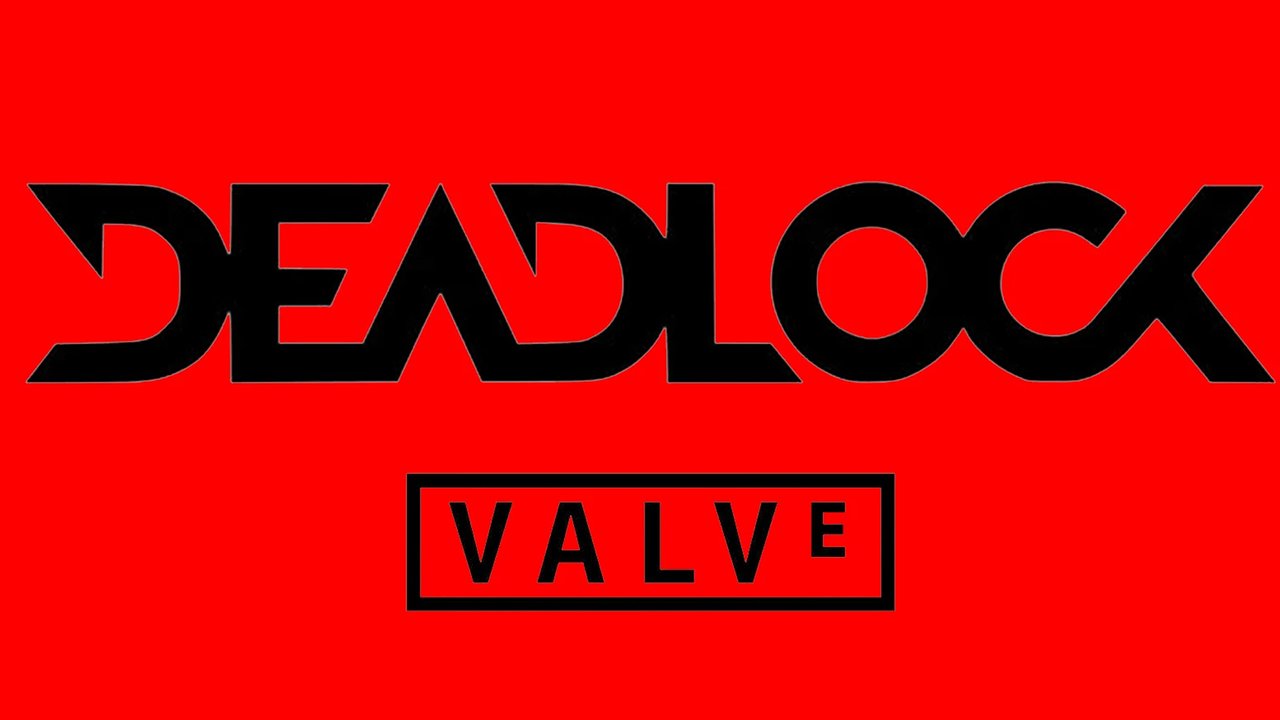 Источник: playground.ru / Deadlock
Источник: playground.ru / Deadlock
Системные требования
Официальные системные требования Deadlock еще не были опубликованы.
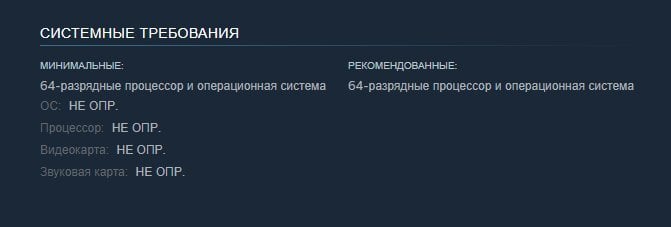 Скриншот CQ.ru / Настройки графики Deadlock в Steam
Скриншот CQ.ru / Настройки графики Deadlock в Steam
Но в Интернете игроки уже давно самостоятельно рассчитали минимальные требования, которые могут служить ориентиром.
|
ОС |
Windows 10 64-bit или новее |
|
Процессор |
Intel Core i5-2500K или AMD Ryzen 3 1200 |
|
Оперативная память |
8 ГБ |
|
Видеокарта |
NVIDIA GTX 660 или AMD Radeon HD 7850 |
|
DirectX |
Версии 11 |
|
Сеть |
Широкополосное подключение к Интернету |
|
Место на диске |
20 ГБ свободного места |
Для комфортной игры с высокой частотой кадров рекомендуются следующие системные требования для Deadlock:
|
ОС |
Windows 10 64-bit или новее |
|
Процессор |
Intel Core i7-6700K или AMD Ryzen 5 2600 |
|
Оперативная память |
16 ГБ |
|
Видеокарта |
NVIDIA GeForce GTX 1060 или AMD Radeon RX 580 |
|
DirectX |
Версии 12 |
|
Сеть |
Широкополосное подключение к Интернету |
|
Место на диске |
20 ГБ свободного места на SSD |
Настройки Deadlock
Игроки CS2 или Apex Legends не дадут соврать, что успех в матче во многом зависит от выбранных настроек. Deadlock — это шутер, где просадки и лаги могут стать причиной сломанных мышек и клавиатур. Поэтому вот варианты настроек для слабых и мощных ПК.
Слабые компьютеры
Чтобы повысить FPS на слабых устройствах, рекомендуется установить следующие настройки в разделе «Расширенные»:
- Технология апскейлинга — отключена;
- Качество рендеринга — 75 %;
- Сглаживание — FXAA;
- Затенение в экранном пространстве (SSAO) — отключено;
- Затенение по принципу (HBAO+) — отключено;
- Размытие в движении (Motion Blur) — отключено;
- Качество текстур — среднее;
- Тени по полям расстояний (DLCS) — отключены;
- Карты смещения (Parallax Occlusion Mapping) — отключены;
- Постпроцессинговое свечение (Screen Space Reflections) — отключено;
- Свечение эффектов (Bloom) — отключено;
- Вертикальная синхронизация (V-Sync) — отключена;
- Поверхностное освещение (Ambient Occlusion) — отключено;
- Глубина резкости (Depth of Field) — отключена;
- Многокадровое сглаживание (Multisampling anti-aliasing, MSAA) — отключено.
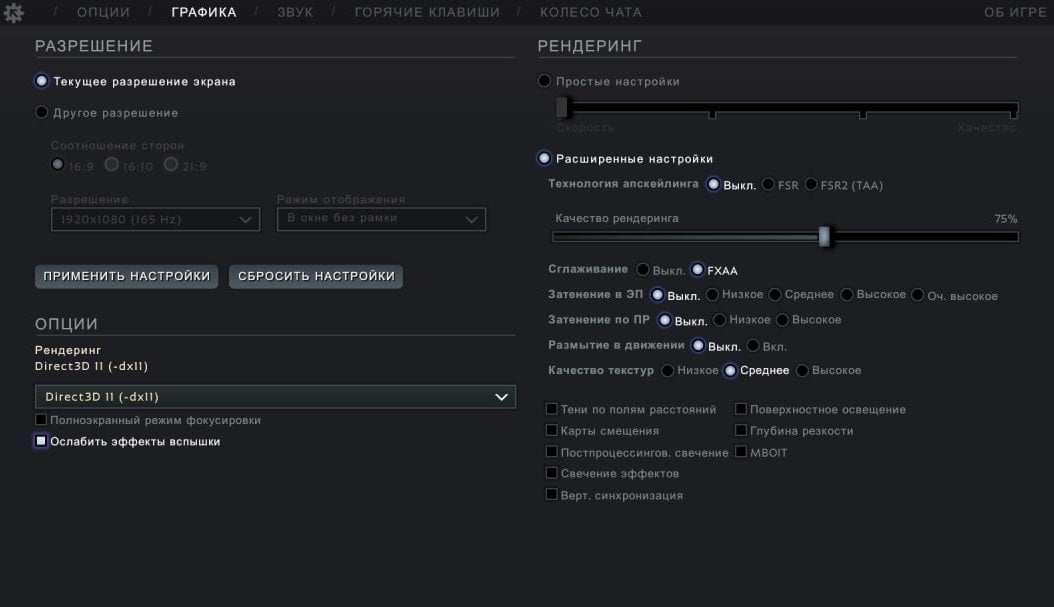 Скриншот CQ.ru / Минимальные настройки
Скриншот CQ.ru / Минимальные настройки
Если даже при таких настройках игра продолжает тормозить, попробуйте снизить качество текстур до низкого и уменьшить качество рендеринга.
Сильные компьютеры
На мощных компьютерах можно выставить все настройки на максимум и включить все параметры. Однако часть из них не нужна и может замедлять работу игры:
- Технология апскейлинга — FSR;
- Качество рендеринга — 75%;
- Сглаживание — FXAA;
- Затенение в экранном пространстве (SSAO) — среднее;
- Затенение по принципу (HBAO+) — низкое;
- Размытие в движении (Motion Blur) — отключено;
- Качество текстур — высокое;
- Тени по полям расстояний (DLCS) — отключены;
- Карты смещения (Parallax Occlusion Mapping) — включены;
- Постпроцессинговое свечение (Screen Space Reflections) — включено;
- Свечение эффектов (Bloom) — включено;
- Вертикальная синхронизация (V-Sync) — включена;
- Поверхностное освещение (Ambient Occlusion) — отключено;
- Глубина резкости (Depth of Field) — отключена.
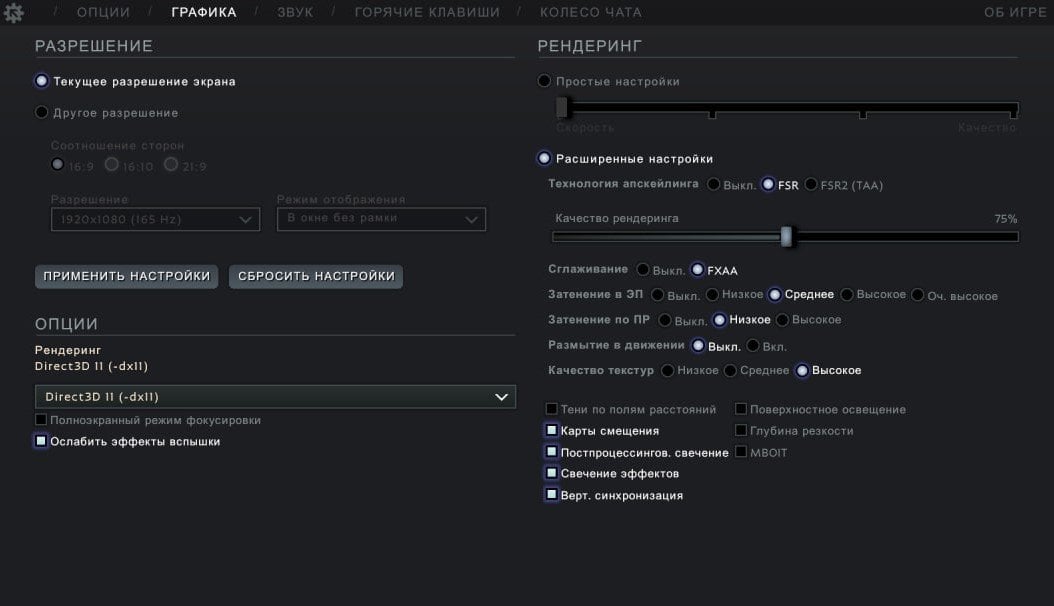 Скриншот CQ.ru / Оптимальные настройки
Скриншот CQ.ru / Оптимальные настройки
Если игра немного тормозит, отключите затенение в экранном пространстве (ЭП) и по принципу (ПР), чтобы снизить нагрузку от отрисовки теней. В крайнем случае можно понизить качество текстур до среднего.
Оптимизация Deadlock
На производительность игры влияют не только настройки графики, но и другие факторы: запущенные приложения, выбранный режим отображения и прочее. В следующих разделах мы подробно рассмотрим, как можно устранить лаги и фризы в Deadlock.
Режим отображения
Режим отображения определяет, будет ли игра работать в полноэкранном режиме или в оконном. Если Deadlock открыта в окне, то ресурсы компьютера также расходуются на обработку фоновых приложений, таких как Wallpaper Engine или Rainmeter.
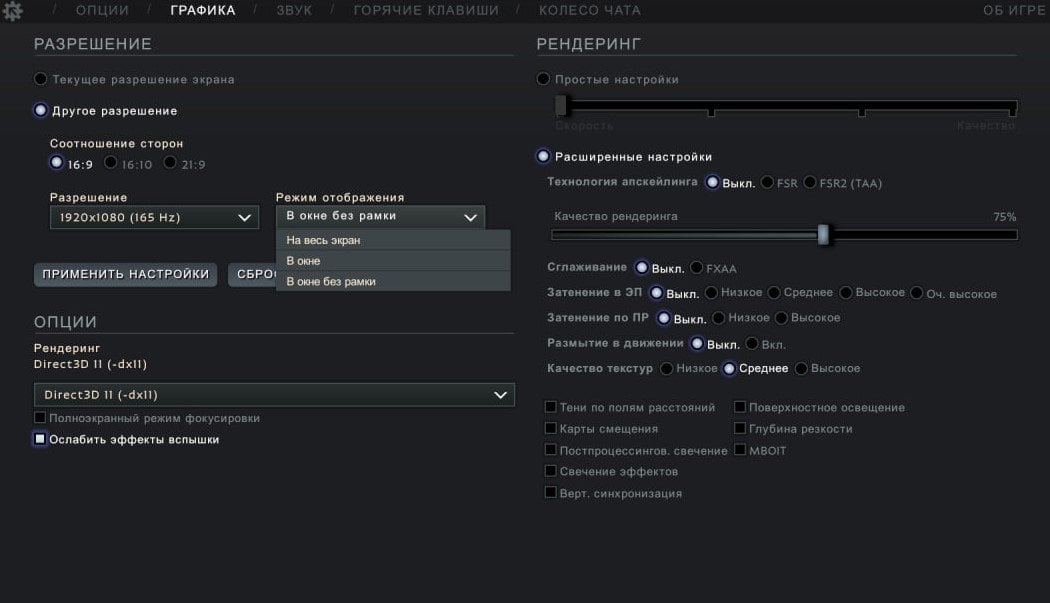 Скриншот CQ.ru / Режим отображения
Скриншот CQ.ru / Режим отображения
Включение полноэкранного режима позволит сосредоточить все мощности устройства исключительно на игре и получить несколько дополнительных FPS, замедлив сворачивание и разворачивание игры.
Фоновые программы
Чтобы освободить ресурсы устройства, необходимо закрыть все ненужные программы и приложения:
- Нажмите клавиши Ctrl + Alt + Delete, затем откройте диспетчер задач;
- Отсортируйте задачи по нагрузке на память и процессор;
- Завершите все лишние процессы.
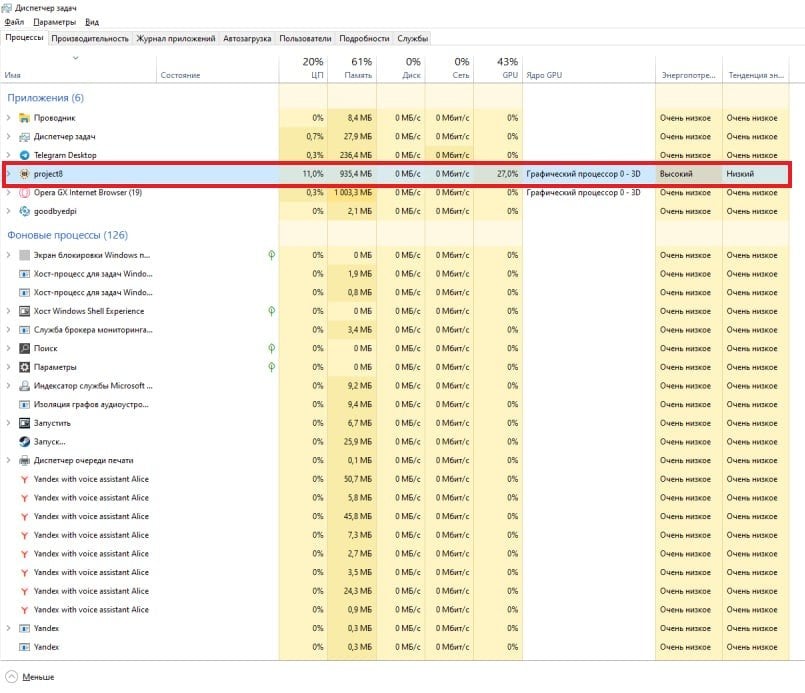 Скриншот CQ.ru / Диспетчер задач
Скриншот CQ.ru / Диспетчер задач
В диспетчере задач Deadlock будет отображаться как «project8.exe». Все остальные задачи можно закрыть. Прежде всего отключите браузер и мессенджеры, которые потребляют ресурсы устройства. Ни в коем случае не закрывайте драйверы и системные процессы, это может снизить производительность и помешать нормальной работе системы.
Настройка видеокарты
С помощью официального программного обеспечения видеокарты можно выполнить тонкую настройку, которая позволит оптимизировать игру. Используя «Панель управления NVIDIA» или «AMD Radeon software», вы можете выбрать готовые профили или настроить параметры самостоятельно. Обратите внимание на следующие параметры:
- максимальная частота кадров;
- разрешение экрана;
- частота обновления монитора;
- G SYNC.
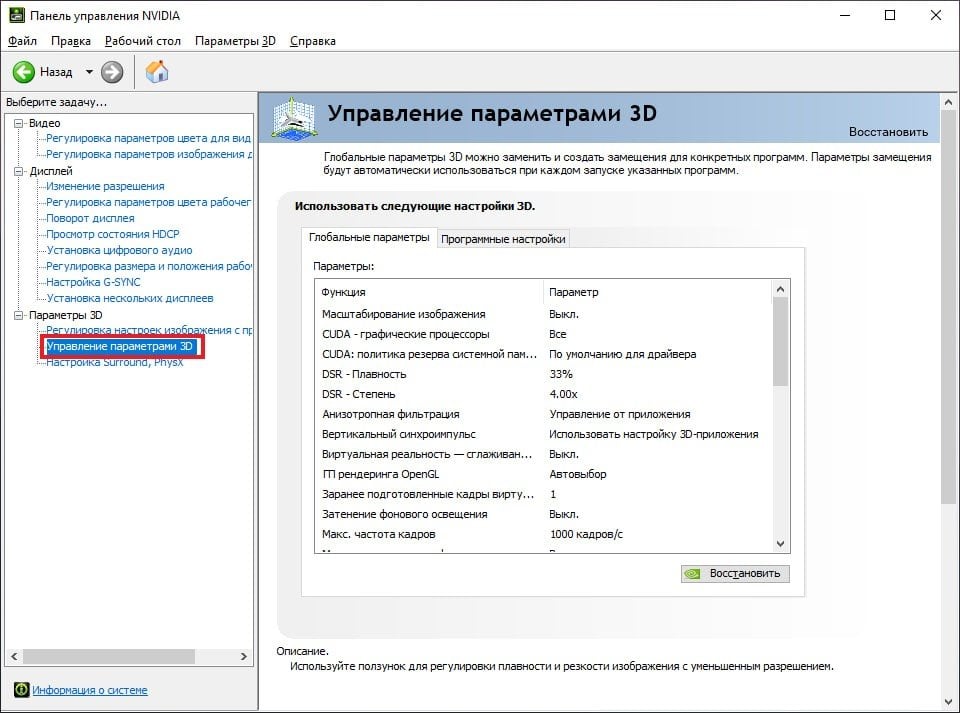 Скриншот CQ.ru / Панель управления NVIDIA
Скриншот CQ.ru / Панель управления NVIDIA
В AMD также есть функция Super Resolution, которая может немного увеличить количество кадров на экране.
Игровой режим
Еще больше оптимизировать игру и увеличить количество кадров можно с помощью встроенной функции Windows. Откройте меню «Пуск» и в поисковой строке введите «Game mode». Нажмите «Включить режим игры».
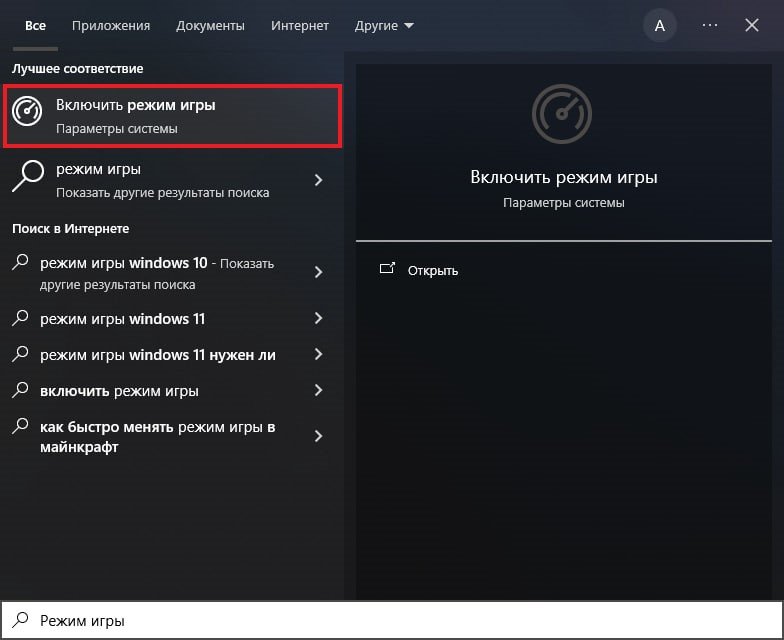 Скриншот CQ.ru / Панель поиска
Скриншот CQ.ru / Панель поиска
В открывшемся окне переключите тумблер вправо, чтобы включить игровой режим. Windows автоматически оптимизирует компьютер для игры.
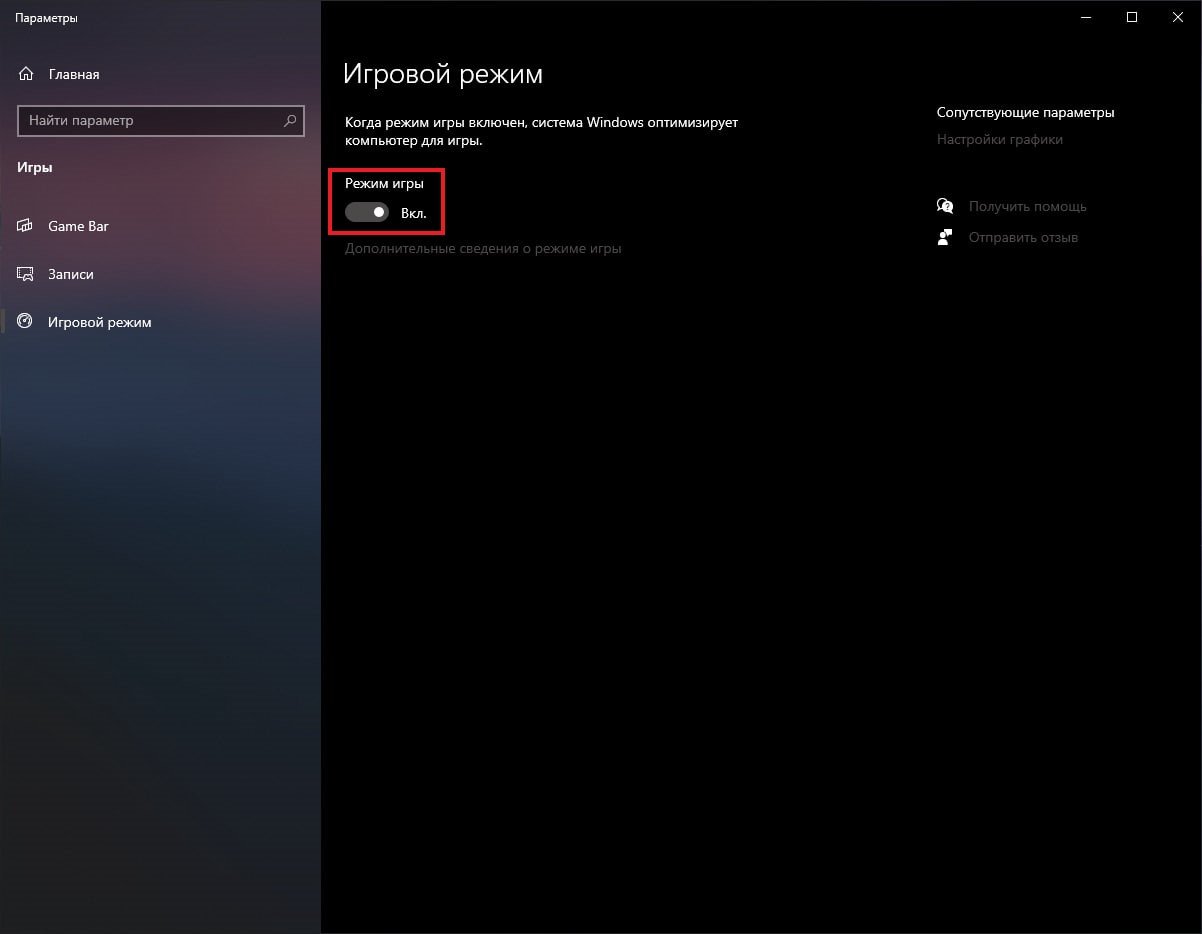 Скриншот CQ.ru / Игровой режим
Скриншот CQ.ru / Игровой режим
Высокий приоритет
Установка высокого приоритета поможет временно перенаправить все ресурсы устройства исключительно на игру. Для этого сделайте следующее:
- Щелкните ПКМ по панели задач;
- Выберите «Диспетчер задач»;
- Перейдите во вкладку «Подробности»;
- Найдите строку «project8.exe»;
- Щелкните по ней правой кнопкой мыши;
- Нажмите «Задать приоритет»;
- Выберите «Высокий».
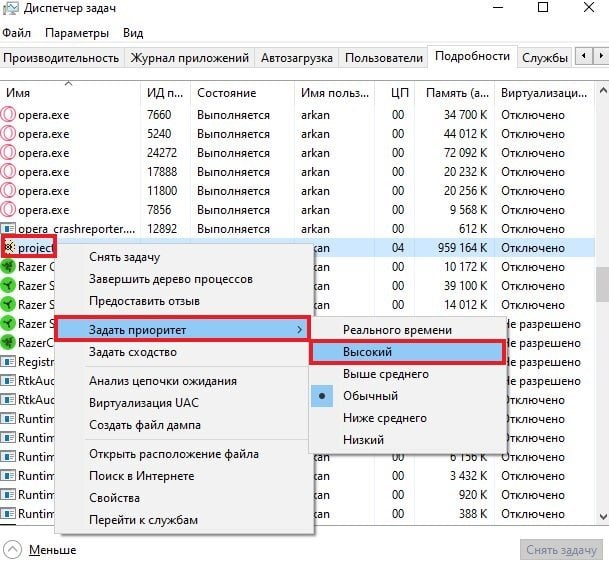 Скриншот CQ.ru / Высокий приоритет через Диспетчер задач
Скриншот CQ.ru / Высокий приоритет через Диспетчер задач
Эту процедуру потребуется повторять после каждого запуска игры, но это позволит получить несколько дополнительных FPS.
Заглавное фото: wnhub.io


 Егор «Ezhama» Гаврилов
Егор «Ezhama» Гаврилов


















0 комментариев